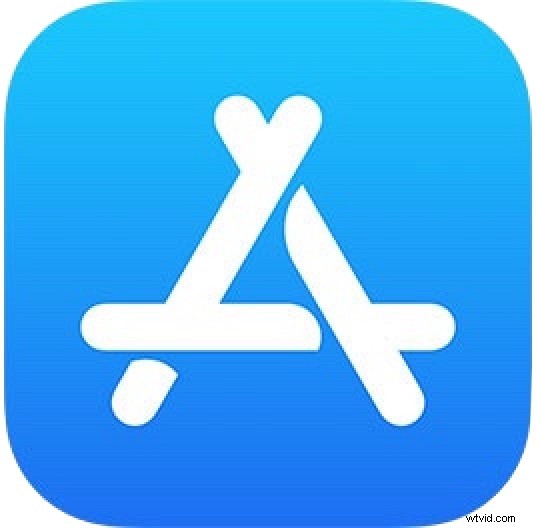
Apps up-to-date houden op een iPhone en iPad is over het algemeen een goed idee, aangezien app-updates vaak bugfixes, prestatieverbeteringen, verbeteringen aan compatibiliteit of zelfs geheel nieuwe functies voor apps en games bevatten. iOS-gebruikers kunnen apps bijwerken door de App Store te openen en naar het tabblad "Updates" te gaan, maar soms wordt een update mogelijk niet weergegeven, ondanks dat deze beschikbaar is op andere apparaten of voor andere gebruikers. De oplossing voor een dergelijke situatie is om het gedeelte Updates te vernieuwen en te controleren of er nieuwe app-updates beschikbaar zijn
U kunt het gedeelte Updates van de App Store op een iPhone of iPad vernieuwen, maar de manier waarop u het tabblad Updates in de App Store vernieuwt, is veranderd in de nieuwste versies van iOS 11 in vergelijking met eerdere versies. Het goede nieuws is dat de verandering ten goede is en dat het nu beter en gemakkelijker is om te controleren op nieuwe updates voor de App Store.
Zoeken naar updates in de App Store voor iOS 11
Wil je zien of er nieuwe app-updates beschikbaar zijn in de iOS 11 App Store? Je kunt een leuk klein gebaar gebruiken om het tabblad App Store-updates te vernieuwen, zo werkt dit:
- Open de App Store in iOS zoals gewoonlijk door op het pictogram op je startscherm te tikken
- Ga naar het gedeelte 'Updates' van de App Store
- Tik in de buurt van de bovenkant van het scherm bij de tekst 'Updates', houd ingedrukt, trek naar beneden en laat los
- Als de draaiende wachtcursor stopt met draaien, verschijnen er nieuwe app-updates
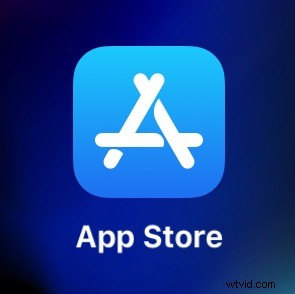
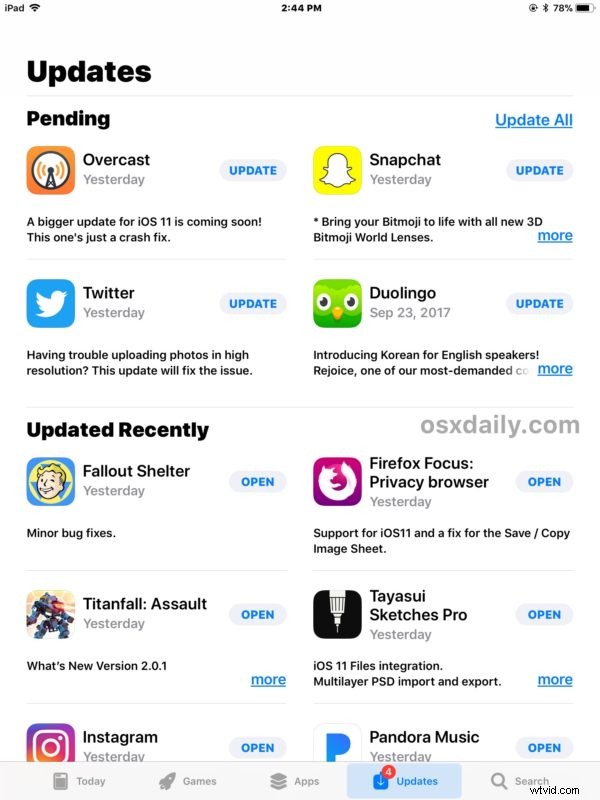
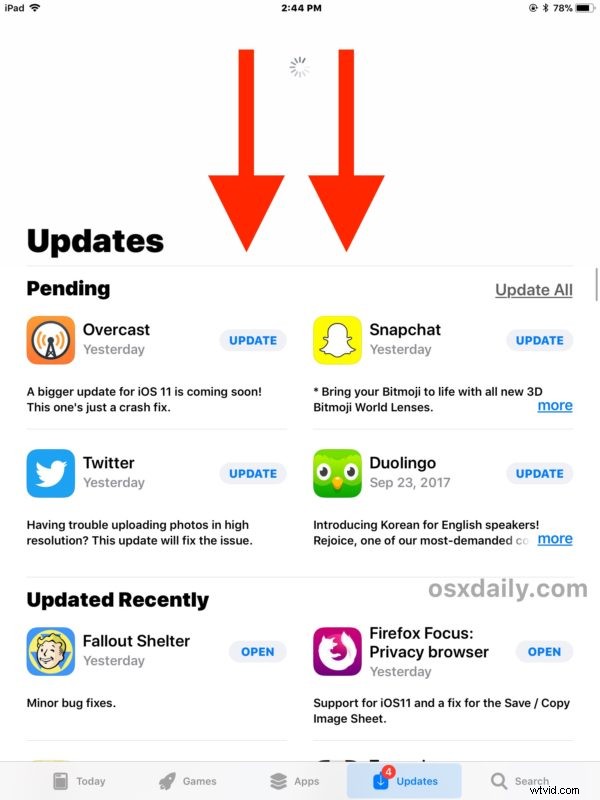
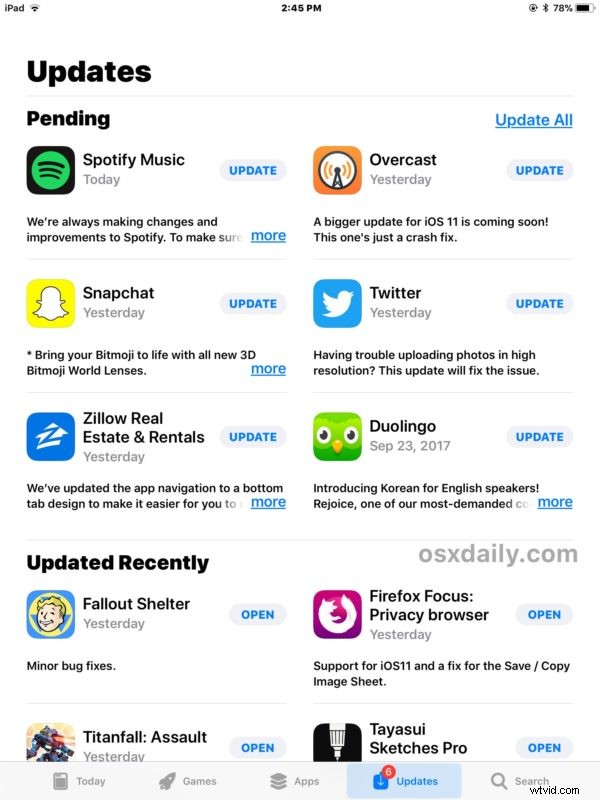
Nadat het gedeelte Updates is vernieuwd, kunt u aanvullende updates vinden als deze beschikbaar zijn, en de kleine badge-indicator op zowel het tabblad Updates als het App Store-pictogram wordt ook dienovereenkomstig bijgewerkt.
Zoals gewoonlijk kunt u alle bestaande apps bijwerken waarvoor nieuwe versies beschikbaar zijn door op het gedeelte 'Alles bijwerken' te tikken, of door elke app afzonderlijk naar wens bij te werken.
Dit "naar beneden trekken en loslaten om te vernieuwen"-gebaar dat nu in de App Store is geïntroduceerd, is eigenlijk hetzelfde in verschillende andere iOS-apps. In feite is dit hetzelfde pull-gebaar dat zal controleren op nieuwe e-mail in Mail voor iOS, hoewel veel gebruikers die mogelijkheid ook niet lijken te kennen.
Houd er rekening mee dat eerdere versies van de iOS App Store een reeks eigenzinnige trucs gebruikten, of een herhaalde tik op de truc van het tabblad Updates om de App Store te vernieuwen, dus uiteindelijk is de verandering met de nieuwste versies van iOS 11 een opmerkelijke verbetering. Ondertussen kan op Mac OS de Mac App Store worden vernieuwd via een sneltoets die hetzelfde is gebleven sinds de introductie van de App Store op de Mac.
